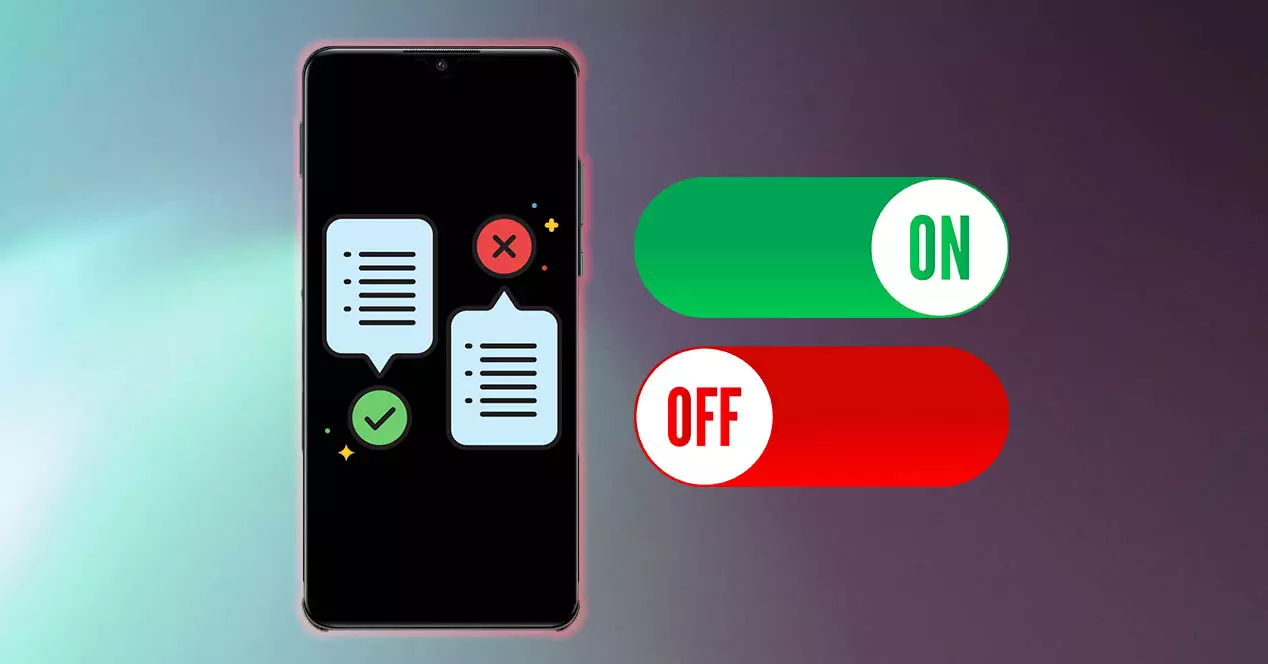
Em muitas ocasiões, você pode precisar da ajuda de seu próprio dispositivo móvel para encontrar a palavra correta, um aplicativo específico ou algum tipo de informação. No entanto, sozinho você não conseguiu encontrar o que ansiava. Mas, felizmente, dentro do Android configurações móveis, encontramos o chamado ' sugestões ', embora em diferentes seções dos próprios menus de Configurações.
Por isso explicaremos todas aquelas sugestões que pode configurar no seu telefone para o ajudar em determinadas ocasiões a realizar diferentes ações, seja responder a uma mensagem rapidamente, encontrar uma aplicação de forma mais ágil, entre outras funcionalidades.
Use o Google Assistente
Uma das grandes adições dos telefones Android é que podemos escolher usar o Assistente Google para nos oferecer todos os tipos de recomendações relacionadas às nossas conversas com este assistente, como a função Resposta inteligente e ações sugeridas. Podemos fazer o seguinte com este software da empresa americana que é implementado em smartphones com seu sistema operacional:
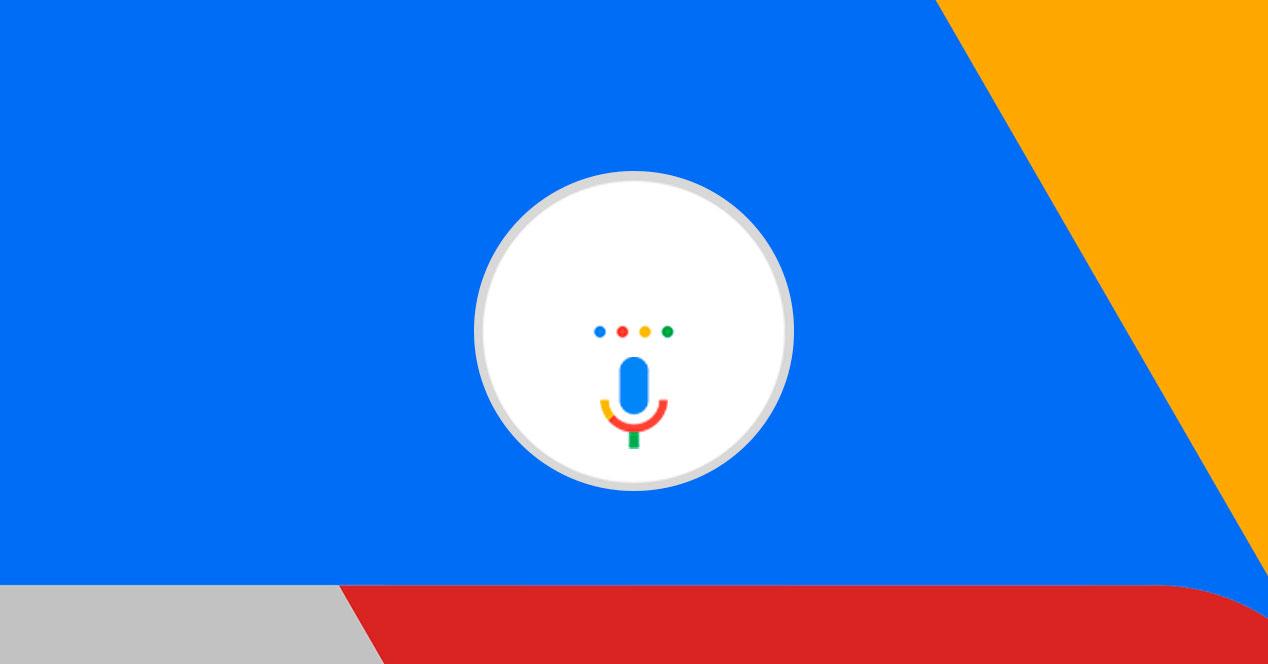
- Use sugestões: o aplicativo Mensagens, que vem por padrão, pode mostrar recomendações para que o Google Assistente possa fornecer mais informações sobre filmes, restaurantes e muito mais. Portanto, se você quiser mais informações, terá que tocar em uma sugestão para abrir o Google Assistente.
- Encontre ajuda com o Google Assistente: para pesquisar informações no Google Assistente, abra uma conversa e toque em Anexar sobre o '+' para adicionar. Ao lado do Google Assistente, você terá que tocar em uma opção para recebê-los.
- Peça ajuda ao Google Assistant: para que este software inteligente nos forneça as informações de que precisamos naquele momento, devemos abrir uma conversa e manter a tecla Iniciar pressionada ou dizer 'Oi Google'. Também podemos optar por dizer algo específico, como "Cinemas próximos".
- Responda e compartilhe conteúdo rapidamente com a Resposta inteligente e ações sugeridas: na parte inferior de uma conversa, podemos encontrar Recomendações de resposta inteligente ou ações sugeridas com base em mensagens recentes. Para enviar uma resposta sugerida, você precisará tocar em uma palavra ou frase. Essas respostas não podem ser editadas. E para completar uma ação sugerida, teremos que tocar nela.
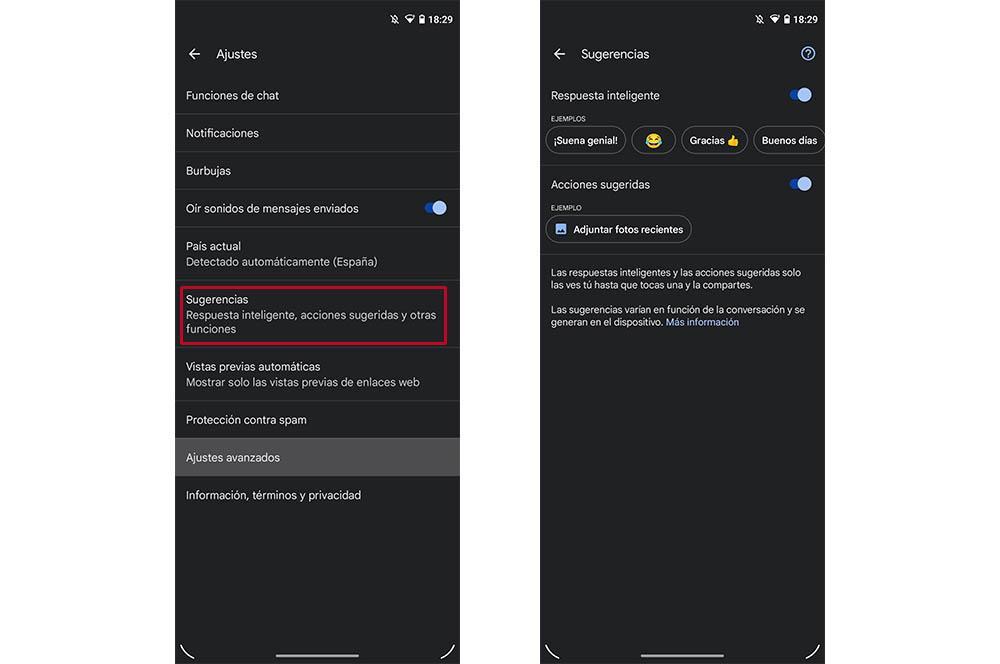
Onde usar
Não só podemos usar o próprio assistente do Google em telefones Android, mas também temos outras funções que nos ajudarão de uma forma que não havíamos imaginado até agora. Só teremos que aprender como configurá-los sugestões em um telefone celular com o sistema operacional da empresa de Mountain View.
Para seus bate-papos
Neste caso, não vamos falar sobre as respostas rápidas que vimos anteriormente através de recomendações do próprio assistente, mas falaremos sobre aquelas que são mostradas graças ao teclado do telefone. E, sem dúvida, o teclado do celular é usado diariamente para praticamente tudo, mas acima de tudo para manter conversas. Por isso, nunca é demais para o telefone nos ajudar em todos os momentos.
Se você não tiver essa opção habilitada, terá que seguir estas etapas:
- Entramos em um aplicativo onde podemos usar o teclado.
- Em seguida, tocaremos no ícone da roda dentada (ou nos três pontos superiores do teclado> Configurações).
- Isso nos levará às configurações do próprio teclado, onde teremos que escolher a correção ortográfica.
- Dentro, haverá a opção chamada Mostrar faixa de sugestão , que devemos ativar para que apareçam.
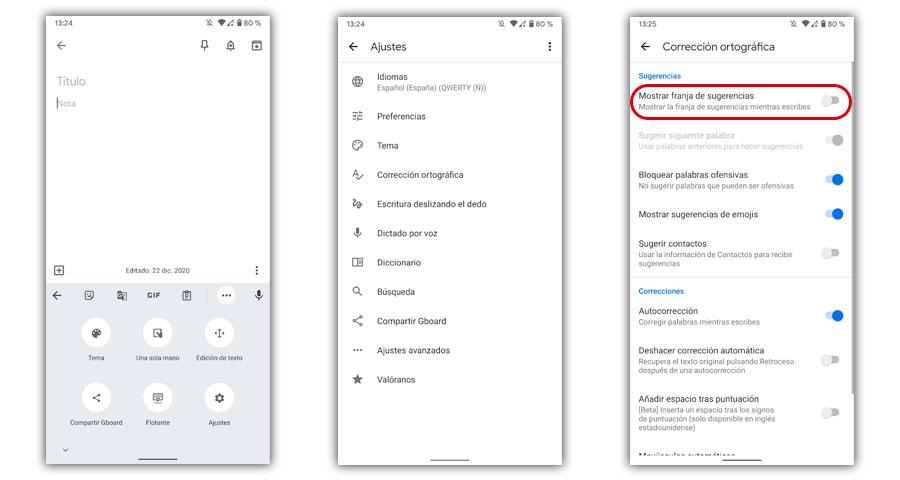
E, como um extra, também podemos habilitar as seguintes opções:
- Sugira a próxima palavra.
- Mostrar sugestões de emoji.
- Mostrar sugestões de adesivos.
- Sugira contatos.
Em aplicativos
A principal função destas novas recomendações, que começaram a ser implementadas no Android 11, é poupar-nos os passos anteriores de utilização das aplicações, para que não tenhamos que procurar as aplicações, uma vez que estarão todas à nossa disposição no mais oportuno momento.
E tudo graças à inteligência artificial do sistema operacional , já que o próprio sistema conhecerá nossos hábitos para saber qual software precisaremos a cada momento do dia. Portanto, quanto mais usamos o smartphone, melhor ele pode prever o que queremos fazer em todos os momentos.
Em primeiro lugar, devemos ter certeza de que tem Android 11 e então teremos apenas que manter seu dedo pressionado em qualquer área da tela inicial do telefone e clicar na opção Configurar tela para poder ir às suas configurações. Então, devemos clicar no sugestões seção e habilitar ou desabilitar estas duas opções:
- Sugestões na lista de todos os aplicativos: são as que aparecerão no topo da gaveta de aplicativos.
- Sugestões na tela inicial: corresponde aos novos aplicativos configurados na parte inferior da tela inicial.
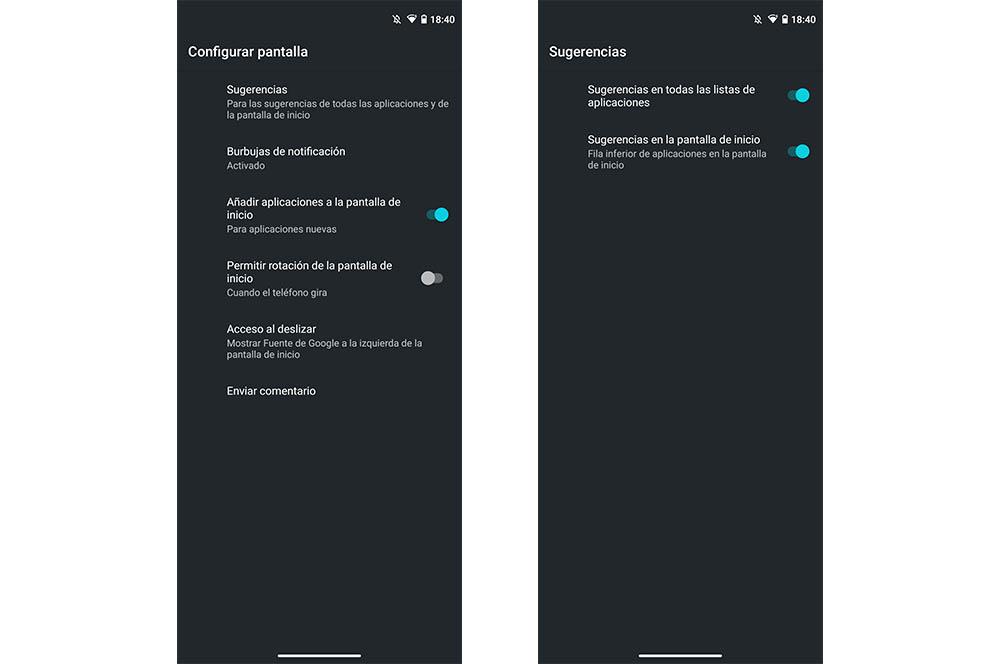
Para melhorar o resultado dessas recomendações, sempre teremos a possibilidade de acabar consertando os aplicativos . Com isso vamos garantir que o aplicativo seja mantido, ou seja, que esteja sempre presente na parte inferior da tela. Para fazer isso, teremos que mantê-lo pressionado quando ele aparecer e tocar no pequeno botão de tachinha. Embora também possamos impedir que alguns aplicativos sejam exibidos como uma sugestão.
Para isso, teremos que acessar as configurações pressionando na tela inicial e entrando na tela principal configurações> sugestões> aplicativos bloqueados. Aqui, seremos mostrados uma lista de todos os aplicativos instalados para escolher entre eles, aquele que não queremos que seja mostrado novamente na parte inferior do painel principal do seu telefone Android ou acima da gaveta do aplicativo.
Para a tela de bloqueio
Outra opção que não tem nada a ver com chats e mensagens que escrevemos esta opção que vai nos mostrar informações úteis e recomendações sobre calendários, lembretes que definimos, voos e muito mais. Além disso, tudo isso nos será mostrado na tela de bloqueio do celular Android. Claro, devemos prosseguir para ativá-lo. Para fazer isso, devemos seguir as seguintes etapas:
- Acesse as configurações.
- Use o mecanismo de pesquisa rápida e digite Resultados pessoais .
- Ative a opção Sugestões Pessoais na tela de bloqueio sem ter que pedir.
Você pode até ativar outro extra para fornecer informações de seu interesse quando tiver fones de ouvido conectados. Para fazer isso, ative a segunda opção de Resultados pessoais: Nos fones de ouvido .